|
Importante Access Services 2010 e Access Services 2013 verranno rimossi dalla prossima versione di SharePoint. È consigliabile non creare nuove app Web ed eseguire la migrazione delle app esistenti su una piattaforma alternativa, come Microsoft Power Apps. È possibile condividere i dati di Access con Dataverse, un database nel cloud su cui è possibile creare applicazioni Power Platform, automatizzare i flussi di lavoro, agenti virtuali e altro ancora per il Web, il telefono o il tablet. Per altre informazioni, vedere Guida introduttiva: eseguire la migrazione dei dati di Access a Dataverse. |
È possibile bloccare una tabella in un'app Web di Access per evitare che i dati vengano modificati o eliminati. Il blocco delle tabelle è utile quando si vogliono includere dati di esempio nell'app Web forniti agli utenti dell'app. Il blocco è particolarmente utile quando si prevede di distribuire un'app Access nel Catalogo app o in SharePoint Store. Dopo aver blocco una tabella, è possibile aggiornare l'app Web in un secondo momento senza sovrascrivere i dati archiviati dagli utenti nelle rispettive istanze.
Nota: L'opzione per bloccare le tabelle è disponibile solo per le app Web di Access che siMicrosoft 365 siti di SharePoint Online. Per visualizzare l'opzione Blocca, è necessario avere anche Access 2013 con Office 2013 Service Pack 1 (SP1) o versione successiva installato nel computer o nel dispositivo.
-
Aprire l'app Web in Access e selezionare la tabella da bloccare in Selezione tabella nel riquadro sinistro.
-
Fare clic su Impostazioni/Azioni > Blocca.
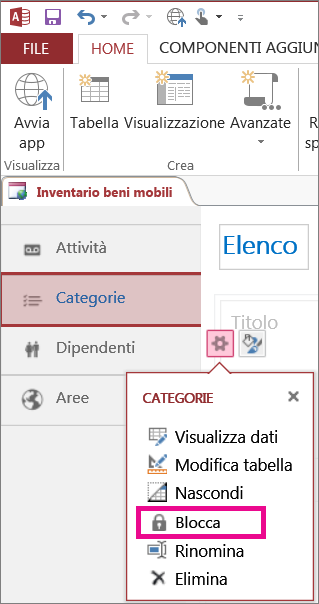
L'icona del lucchetto viene visualizzata accanto al nome della tabella.
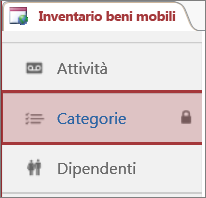
Suggerimento: Per sbloccare una tabella, seguire la stessa procedura e fare clic su Sblocca.
Cosa succede quando si blocca una tabella in un'app Web di Access?
I dati nelle tabelle bloccate sono di sola lettura per gli utenti, quindi nessuno può modificarli da Access o dal browser. Se è necessario aggiungere dati a una tabella bloccata, è necessario prima sbloccarla e quindi bloccare la tabella in un secondo momento.
Quando gli utenti aggiornano un'app installando una nuova versione dal Catalogo app o da SharePoint Store, i nuovi dati in una tabella bloccata sovrascrivono i dati nell'app. Questo non dovrebbe essere un problema, perché gli utenti possono archiviare i dati solo in tabelle sbloccate e i dati delle tabelle sbloccate non sono inclusi nei pacchetti di app per la distribuzione.
L'autore di un'app può usare una macro On Deploy Data per spostare i dati da una tabella bloccata a un'altra tabella durante la distribuzione dell'aggiornamento. In questo modo i dati dell'utente finale vengono mantenuti e aggiunti ai dati dell'autore dell'app.










